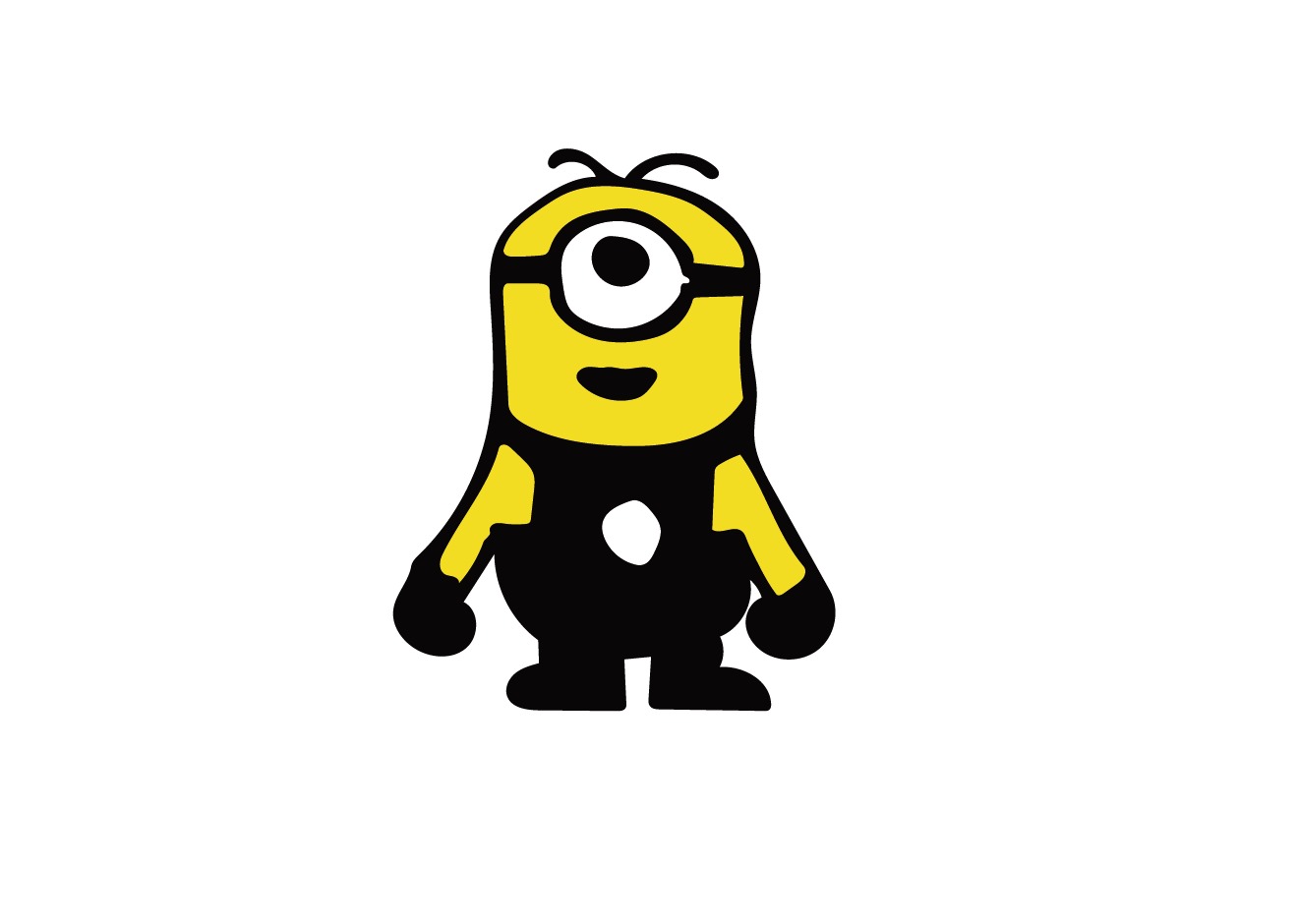[포토샵] 패턴만들기 (땡땡이 패턴)
지난번에는 스트라이프 패턴을 만들어봤는데
이어서 땡땡이 패턴을 만들어볼께요
스트라이프 패턴을 보셨던 분들이라면 아주 쉽게 눈감고도 따라하실 수 있어요~
하하 땡땡이가 조금 이상하죠..? 내려가다 보시면 그 이유를 알게 되실거예요
그럼 시작할께요~
먼저 100*100 사이즈의 문서를 만들어줍니다
(배경색은 원하시는 색으로 지정해주세요)
Alt + Delte (전경색 채우기)
배경색을 적용한 레이어가 만들어졌으면 레이어를 복사해줍니다!
위 캡쳐 처럼 끌고 내려가셔도 되고 Ctrl + J 눌러서 바로 복사해주셔도 됩니다!
왼쪽에 원형툴을 이용해 원을 만들어 줄께요
스트라이프때는 레이어를 총 세개를 만들었는데 땡땡이는 필요에 따라
두개도 세개도 괜찮아요
가운데 원을 하나두고 각 모서리에 Alt 키를 누르고 원을 복사해줍니다!
저는 이 작업에서 일정하게 원을 위치하지 못해 위에처럼 정확한 원이아닌..
이쁘게 말해서 꽃모양처럼 나왔네요 ;;
여기까지 하셨으면
레이어를 모두 선택해 레이어 병합을 해줍니다!!
두개 또는 세개의 레이어를 하나의 레이어로 만들어 주는 작업이에요
레이어 병합후 편집 - 패턴정의
패턴이름을 지정해줍니다!
패턴이름 지정후 패턴을 꽉 채우기 위해 새 창을 하나 만들어줍니다.
편집 - 칠 을 누르면
내용에 패턴으로 지정해주시면 조금전 만든 패턴이 뜹니다
원하는 패턴 클릭 후 확인을 눌러주면
화면가득 땡땡이가 채워집니다!
너무 간단하죠~?
저는 제대로 위치하지 못하여 모양이 정확한 원이 아니지만...
조금 신경써서 하신다면 완벽한 원을 만드실 수 있습니다!